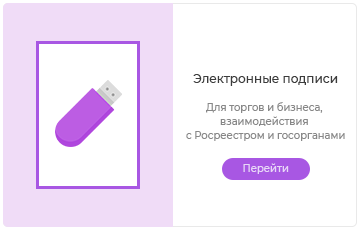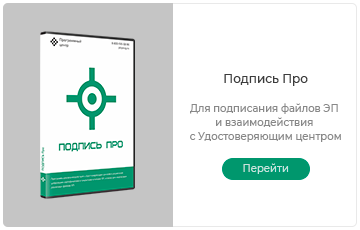18.03.2024
Как в Полигон Про подписать документы Госключом
Обновлено 30.07.2024
При формировании пакета документов для отправки в уполномоченный орган необходимо подписать все прикладываемые в zip-архив файлы. Для этого после формирования XML-файла откроется окно «Подпись документов».
Вы можете подписать документы двумя способами:
-
обычной электронной подписью;
-
электронной подписью Госключ.
Внимание. Ознакомьтесь с инструкцией «Как выпустить электронную подпись через Госключ» и с руководством по работе в модуле «Заявление о ГКУ и ГРП».
Для подписания документов электронной подписью Госключ:
1. Раскройте блок «Подписать в Госключе».
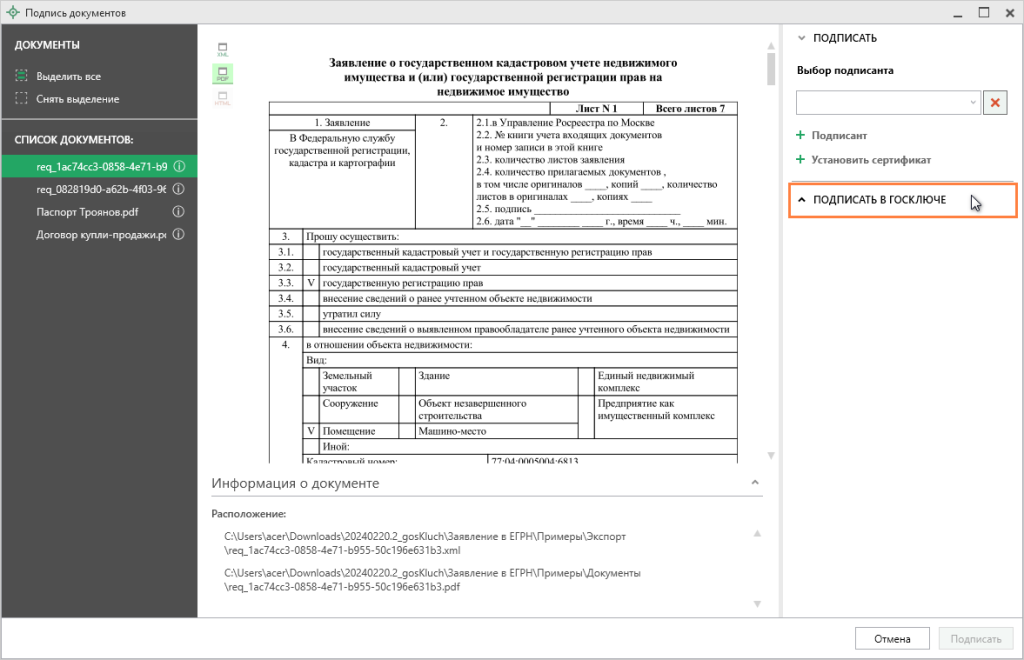
2. Слева выберите один или несколько файлов, которые необходимо подписать. Затем в блоке «Подписать в Госключе» выберите подписанта из выпадающего списка.
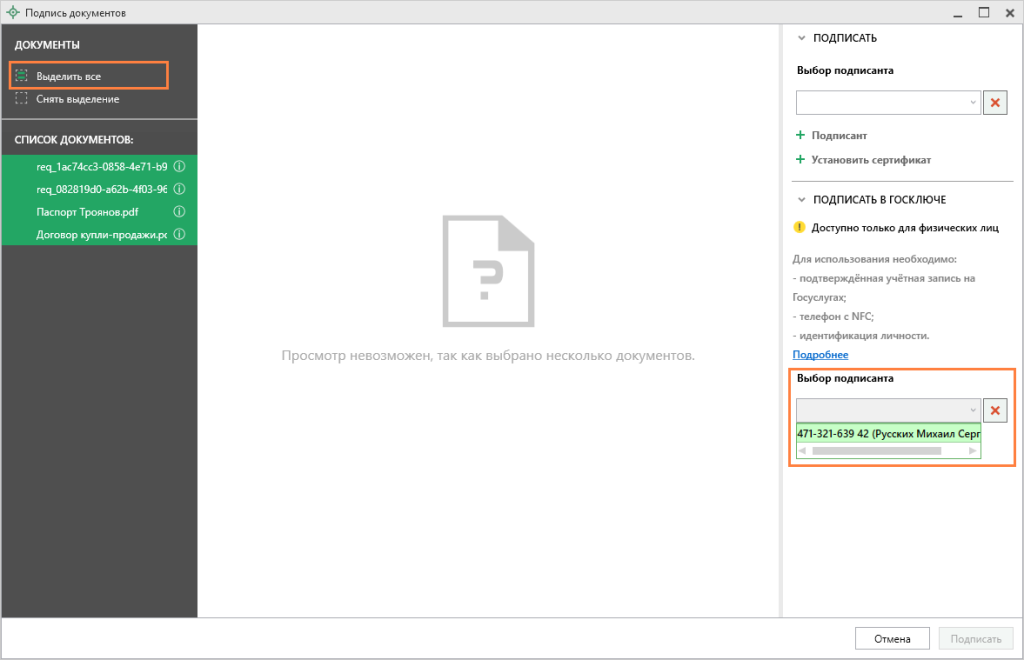
Примечание: список подписантов формируется автоматически на основании сведений, указанных в заявлении. Вам необходимо выбрать, кем должен быть подписан документ.
3. Когда для каждого прикладываемого в пакет документов файла будет выбран подписант, нажмите кнопку ![]() .
.
ВАЖНО. Подписание электронной подписью через приложение «Госключ» (модуль «Заявление о ГКУ и ГРП») актуально для физических лиц, как заявителей, так и кадастровых инженеров. УКЭП Госключ можно подписывать такие документы:
-
заявления о кадастровом учете и/или регистрации права;
-
межевые, технические планы;
-
акт обследования;
-
карта-план территории;
-
карта план границ (установление или изменение границы между субъектами РФ или границы муниципальных образований).
4. Документы будут отправлены в приложение Госключ на подписание. Дождитесь, пока подписанты подпишут все документы.
Примечание: Чтобы отследить на каком этапе подписания находится документ, нажмите кнопку «Узнать статус отправок в Госключ».
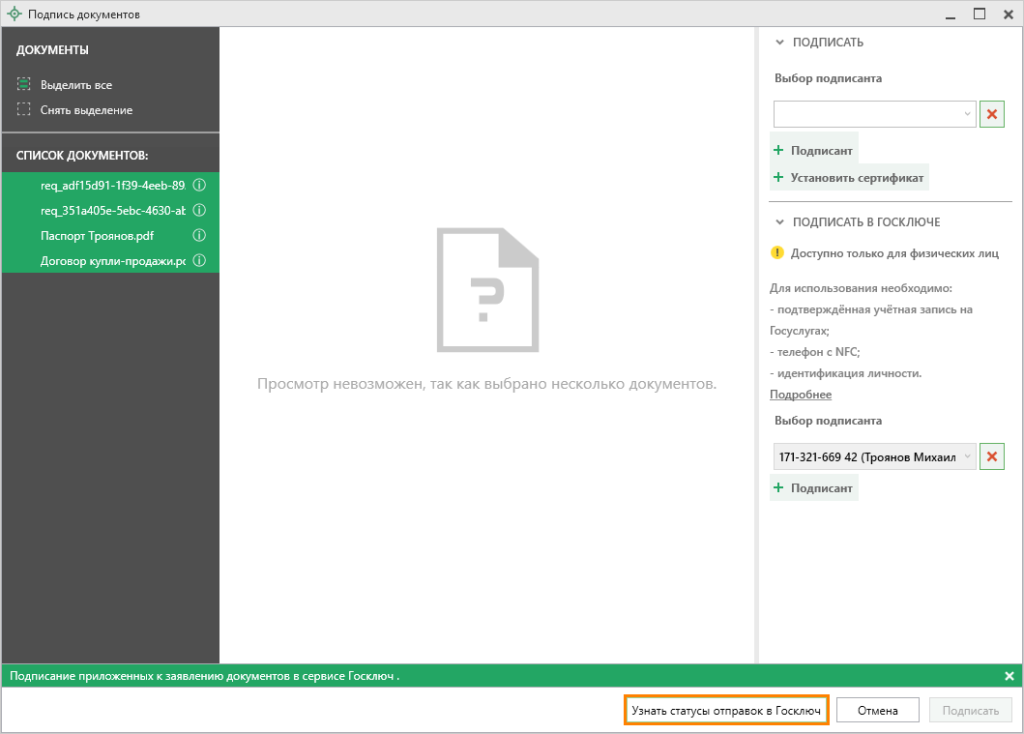
5. Откроется протокол просмотра событий со списком отправленных на подписание документов и их статусы.
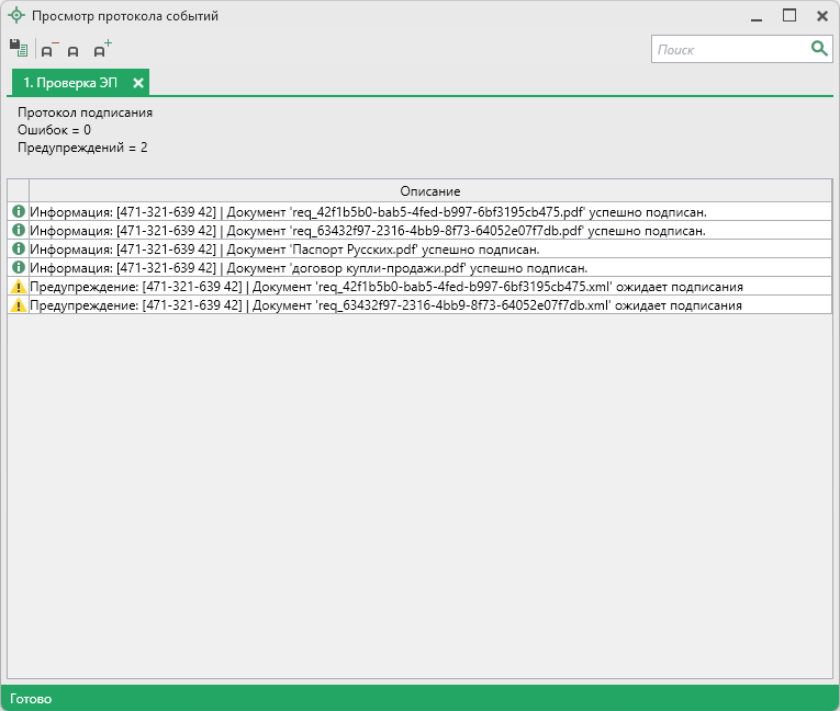
6. Подписанту в мобильное приложение «Госключ» придут документы, с которыми нужно ознакомиться и подписать.
Примечание: для получения документов на подпись у подписанта обязательно должна быть выпущена УКЭП. Если выпущена только УНЭП, вы не сможете отправить/получить документы на подпись.
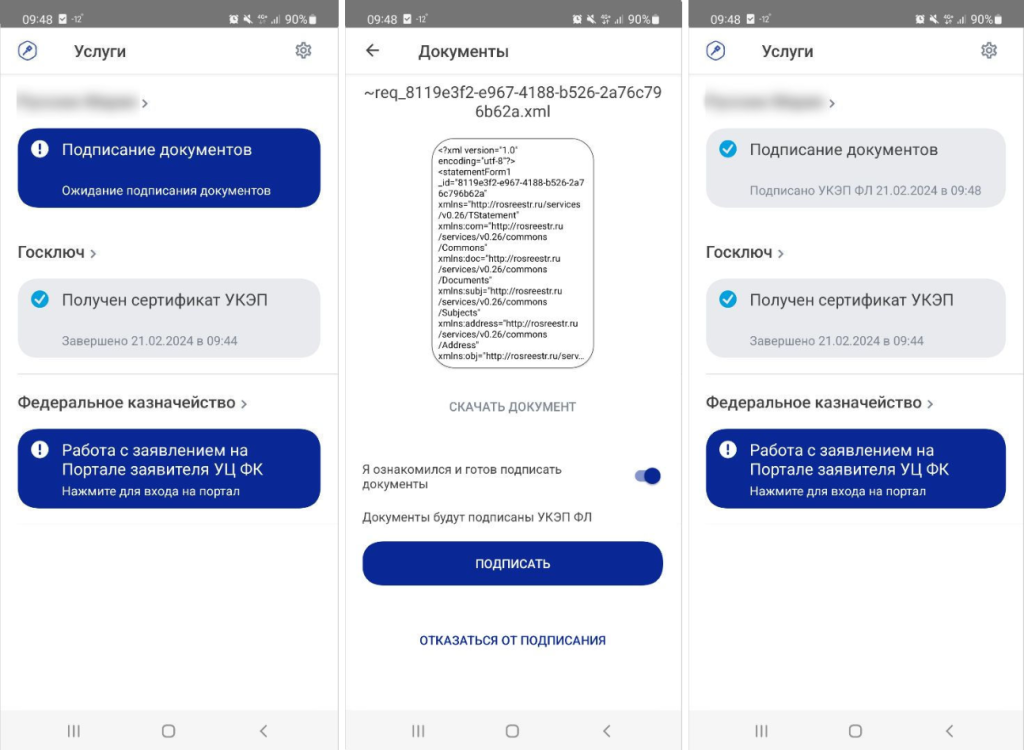
ВАЖНО: подписанту необходимо заверить документы дважды: сначала приложенные к заявлению документы, а после – сформированное заявление в формате XML.
Примечание: в случае отказа подписанта от заверения электронной подписью отправленного документа, программа оповестит об этом.
Когда все документы будут подписаны, окно подписания в «Полигон Про» закроется автоматически, и начнется процесс отправки пакета документов в Росреестр.
Итоги практикума «Ранее учтенный земельный участок: как подготовить документы и подписать Госключом»
17.10.2025
Итоги вебинара «Преподаватель заболел: как не нарушить структуру расписания»
17.10.2025
Практикум «Ранее учтенный земельный участок: как подготовить документы и подписать Госключом»
13.10.2025
Технологические карты в школе-интернате: как с ними работать
10.10.2025
Всероссийский семинар завершен – спасибо, что были с нами
10.10.2025
Преподаватель заболел: как не нарушить структуру расписания
10.10.2025